vivo手机怎么用两个微信 VIVO手机如何在同一台手机上同时登录两个微信账号
日期: 来源:龙城安卓网
在现代社会微信已经成为我们日常生活中必不可少的沟通工具之一,有时候我们可能需要同时使用两个不同的微信账号,比如一个用于工作,一个用于个人生活。对于拥有VIVO手机的用户来说,如何在同一台手机上同时登录两个微信账号成为一个常见的问题。在本文中我们将探讨VIVO手机如何实现这一功能,让用户能够更加便利地管理和使用他们的微信账号。
VIVO手机如何在同一台手机上同时登录两个微信账号
步骤如下:
1.首先进入到手机的A界面,点击打开其中的设置图标。
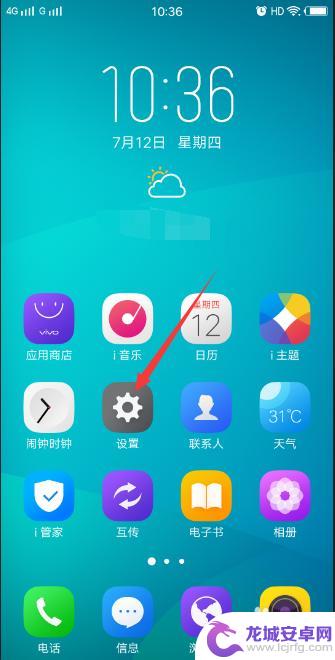
2.接着,在设置界面中,页面一直往下翻到最底部,选择应用分身选项。
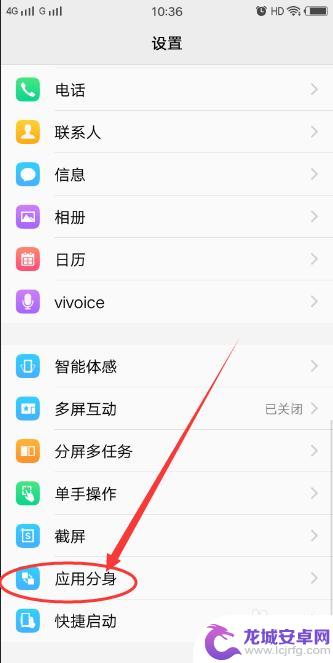 2此文章未经授权抓取自百度经验
2此文章未经授权抓取自百度经验3.进入到应用分身后,可以看到当前支持应用分身的应用。点击微信后面的开关,将其打开。
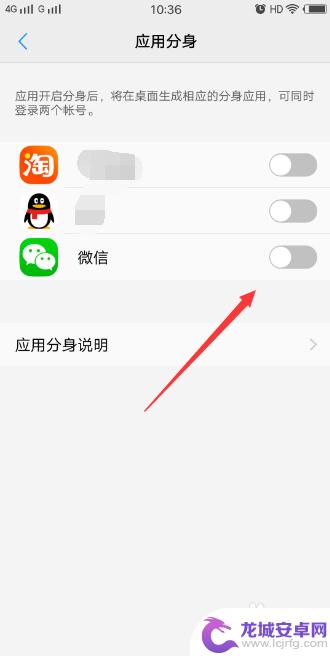
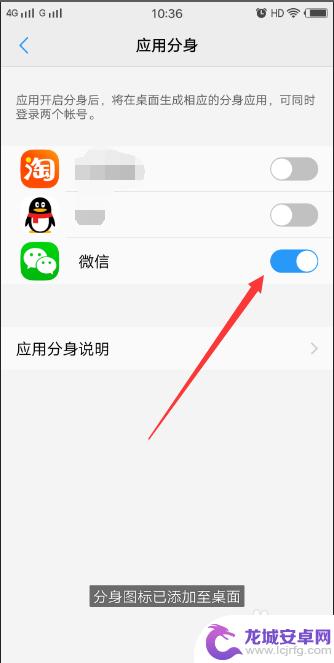
4.返回到手机桌面,可以看到,现在已经有两个微信存在了哦
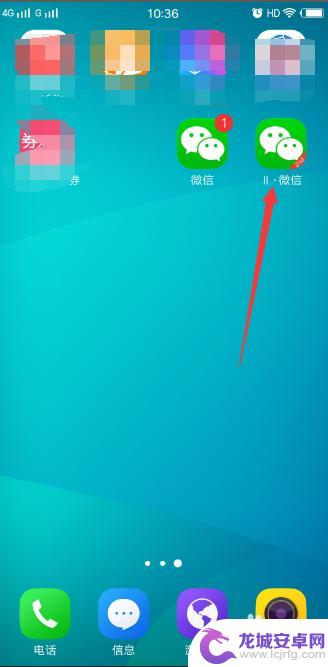
以上就是vivo手机怎么用两个微信的全部内容,还有不清楚的用户就可以参考一下小编的步骤进行操作,希望能够对大家有所帮助。












